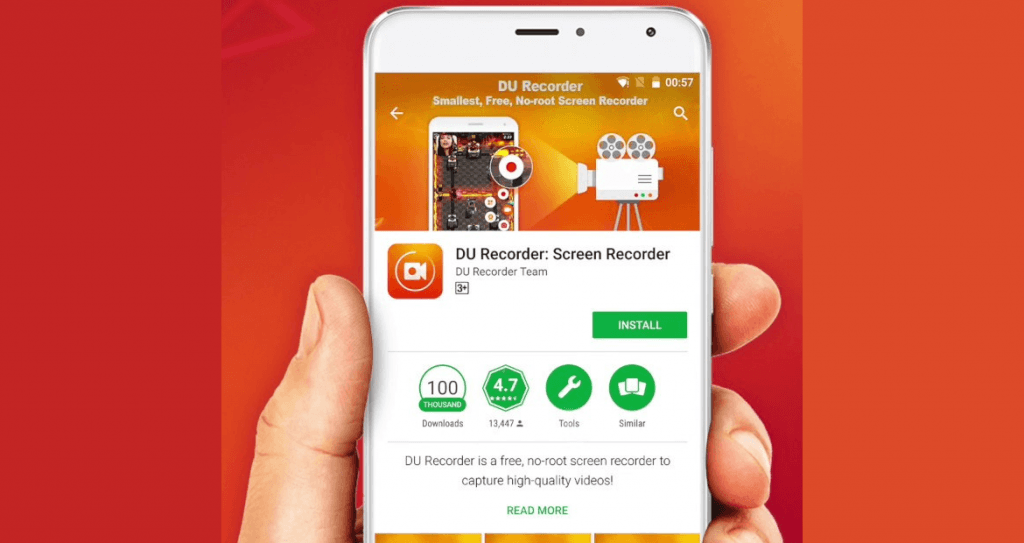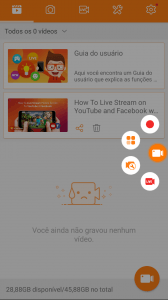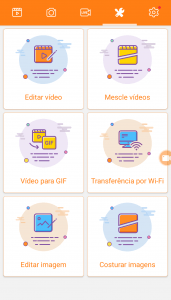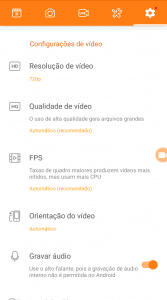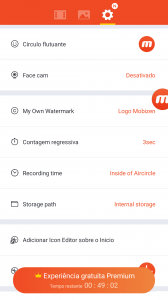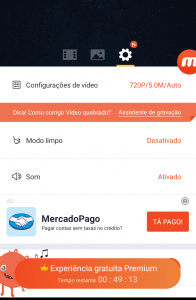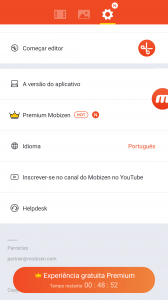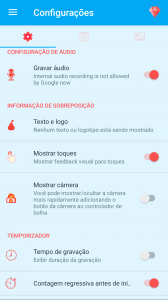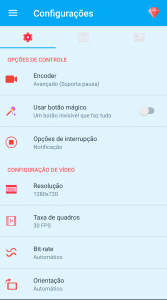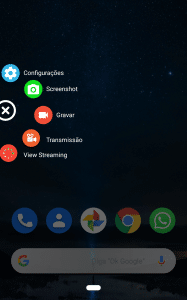Sabemos que os aplicativos são a “alma” de um sistema operacional móvel, e o Android está repleto de opções interessantes para os mais diversos tipos de usuários, seja jogos mais pesados e com gráficos interessantes, como “Asphalt 9: Legends”, ou apenas ferramentas para ajudar quem precisar realizar uma determinada tarefa no smartphone, como gravar o que acontece na tela, por exemplo.
É certo que existem muitas aplicações na Play Store voltadas para essa funcionalidade, mas vamos destacar os três melhores aplicativos para gravar a tela do seu celular.
1 – DU Recorder – Gravador de Tela & Editor de Vídeo
Quando falamos de gravação de tela, sem dúvidas o DU Recorder é um dos aplicativos mais usados pela “turma” do Android. Isso se deve ao fato dele ter uma interface bem intuitiva e prática, sem deixar de lado diversas configurações interessantes, como escolher a resolução e qualidade do vídeo que será gravado, taxa de FPS, possibilidade de agitar o aparelho para finalizar a gravação e até mesmo capturar o áudio externo, dentre outras.
Além disso, é possível editar as gravações de tela no próprio aplicativo, podendo cortar, adicionar músicas, legendas ou alterar a velocidade, por exemplo – também é possível converter vídeos em GIF.
2 – Mobizen gravador de tela – Record, Capture, Edit
O Mobizen é bem mais simples e ideal para quem deseja fazer uma rápida gravação de tela e não precisa de muitos recursos, embora ele contenha alguns interessantes.
Tocando na janela flutuante que fica na tela do aparelho e acessando as configurações, é possível vermos que essa aplicação também traz um editor de vídeo e possibilidade de gravar o áudio, mas ao contrário do DU Recorder, podemos filmar o próprio rosto usando a câmera frontal – ideal para quem faz GamePlay. O Mobizen também possui um modo premium, que entrega mais recursos por R$ 5,99 (um mês).
3 – AZ Screen Recorder
Por fim, o AZ Screen Recorder chega como outra boa opção se você pretende gravar a tela do seu celular. As configurações são várias, tais como: possibilidade de escolher o bit-rate, time-lapse, resolução ou inserir textos ou logotipos, por exemplo.
Além disso, temos o chamado “botão mágico”, que permite tocar uma vez na área superior direita da tela para pausar ou retomar a gravação, tocar duas vezes para encerrar e um toque mais longo permite desenhar – isso é bastante útil quando queremos destacar alguma conversa no WhatsApp ou ícone de aplicativo.